Khi bạn chỉ định độ cao cho các đối tượng trên bản đồ 3D (chẳng hạn như đường kẻ, đa giác, mô hình hoặc điểm đánh dấu), có một số yếu tố có thể ảnh hưởng đến vị trí của các đối tượng đó, cả trong cảnh và cách kết xuất cảnh tương tác với đối tượng đó. Tài liệu này trình bày cách sử dụng "AltitudeMode" trên bản đồ 3D và cách quản lý độ cao cho các đối tượng.
Sau đây là cách bạn có thể sử dụng AltitudeMode với một số loại đối tượng:
Điểm đánh dấu: Marker3DElement, Marker3DInteractiveElement
Chỉ định độ cao của vị trí, cũng như độ đùn.
Mô hình: Model3DElement, Model3DInteractiveElement
Chỉ định độ cao trên điểm neo của mô hình. Bạn nên sử dụng độ cao này cùng với hướng của mô hình để định vị đúng trong cảnh.
Đường nhiều đoạn: Polyline3DElement, Polyline3DInteractiveElement
Chỉ định cách áp dụng độ cao cho các điểm vị trí dọc theo một đường nhiều đoạn.
Đa giác: Polygon3DElement, Polygon3DInteractiveElement
Chỉ định cách áp dụng độ cao cho các điểm vị trí dọc theo một đa giác.
Cách sử dụng Độ cao trong môi trường 3D
Khi đặt các điểm trong một cảnh 3D, vị trí cuối cùng của các điểm đó sẽ chịu ảnh hưởng của sự hiện diện của các toà nhà hoặc đối tượng 3D được chụp, chẳng hạn như cây cối. Bạn cần hiểu rõ 2 khái niệm chính sau:
- Mô hình địa hình kỹ thuật số (DTM): Mô hình này thể hiện độ cao "mặt đất trống". Hãy coi đó là hình dạng tự nhiên của đất mà không có bất kỳ toà nhà, cây cối hoặc cấu trúc nào khác ở trên. Tất cả các khu vực đều được hỗ trợ bởi DTM, tạo thành cơ sở cho độ cao của địa cầu (được tính bằng EGM96).
- Mô hình bề mặt kỹ thuật số (DSM): Mô hình này thể hiện độ cao "bề mặt trên cùng", bao gồm cả các toà nhà, cây cối và các cấu trúc khác. Ở những khu vực có các đối tượng được ghi lại (đặc biệt là môi trường đô thị nơi các toà nhà chiếm ưu thế trong khung cảnh), bề mặt có thể nhìn thấy sẽ xuất hiện cao hơn địa hình cơ bản.
Sự khác biệt giữa DTM và DSM là rất quan trọng để hiểu cách các chế độ độ cao khác nhau tương tác với các Mô hình độ cao kỹ thuật số (DEM) này, vì vị trí của các đối tượng có thể bị che khuất hoặc chịu ảnh hưởng của mô hình bề mặt. Bạn có thể thấy sự khác biệt trong sơ đồ bên dưới:
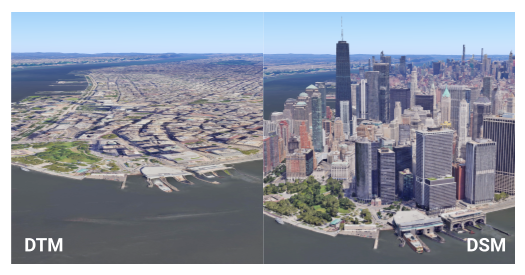
Khi các đối tượng không có dữ liệu độ cao
Nếu có dữ liệu không có thông tin đo độ cao hoặc khi sử dụng dữ liệu từ một dịch vụ khác của Google (chẳng hạn như dịch vụ Tuyến đường hoặc Địa điểm), thì thường bạn sẽ không có độ cao nào được cung cấp trong hình học trả về. Trong những trường hợp như vậy, việc đặt đối tượng trong cảnh đòi hỏi bạn phải chọn AltitudeMode một cách cẩn thận:
- Kẹp vào mặt đất: Phương pháp đơn giản nhất, trong đó đối tượng sẽ tự động tuân theo địa hình. Chế độ này sử dụng mô hình DTM.
- Đặt cho đối tượng một độ cao tuỳ ý + chế độ tương đối: Bạn có thể chỉ định một độ cao đã chọn rồi sử dụng RELATIVE_TO_GROUND (đặt các đối tượng tương đối với mô hình DTM) hoặc RELATIVE_TO_MESH (đặt các đối tượng nổi phía trên mô hình DSM).
- Sử dụng một dịch vụ khác để lấy độ cao: Để có độ cao DTM chính xác tại vị trí của đối tượng, bạn có thể sử dụng một dịch vụ như Elevation API của Google Maps Platform. Nếu đó là một đường kẻ hoặc đa giác, bạn sẽ cần thực hiện việc này cho từng điểm tạo nên đường kẻ hoặc đa giác.
Các lựa chọn AltitudeMode có nghĩa là gì và khi nào nên sử dụng?
Có 4 lựa chọn AltitudeMode mà bạn có thể chỉ định khi xác định một đối tượng:
ABSOLUTE
Hãy tưởng tượng một chiếc máy bay đang bay ở một độ cao cụ thể so với mực nước biển, chẳng hạn như 10.000 feet. Độ cao của máy bay là cố định, bất kể máy bay đang bay qua núi hay thung lũng.
Cách sử dụng: Độ cao của đối tượng được biểu thị so với mực nước biển trung bình (tính bằng EGM96). Toạ độ độ cao của đối tượng được diễn giải là độ cao chính xác so với mực nước biển trung bình.
Thời điểm sử dụng: Đối với những đối tượng có độ cao chính xác đã biết, chẳng hạn như đường bay, vật thể chìm có độ sâu chính xác hoặc thiết bị khoa học cố định.
CLAMP_TO_GROUND
Hãy tưởng tượng bạn đặt một chiếc chăn dã ngoại ngay trên sườn đồi. Cho dù ngọn đồi dốc hay bằng phẳng, tấm chăn luôn nằm phẳng trên bề mặt có thể nhìn thấy.
Cách sử dụng: Độ cao của đối tượng được biểu thị là đặt trực tiếp trên mặt đất. Chúng sẽ vẫn ở trên mặt đất, theo địa hình, bất kể giá trị độ cao nào được cung cấp. Toạ độ độ cao của đối tượng sẽ bị bỏ qua; đối tượng được chiếu trực tiếp lên bề mặt địa hình (DTM).
Khi nào nên sử dụng: Đối với những đối tượng luôn phải tuân theo địa hình, chẳng hạn như đường, hàng rào, đường mòn, ranh giới tài sản hoặc chân của các toà nhà.
RELATIVE_TO_GROUND
Hãy tưởng tượng một khinh khí cầu luôn ở độ cao 100 mét so với độ cao tự nhiên của mặt đất (DTM) bên dưới. Nếu mặt đất dốc lên, quả bóng cũng sẽ bay lên theo, duy trì khoảng cách 100 mét so với "mặt đất trống".
Cách sử dụng: Độ cao của đối tượng được biểu thị tương ứng với bề mặt đất (DTM). Toạ độ độ cao của đối tượng được diễn giải là độ lệch so với độ cao địa hình tại vị trí ngang của đối tượng.
Thời điểm sử dụng: Đối với những đối tượng cần duy trì chiều cao nhất quán so với địa hình tự nhiên, chẳng hạn như tháp truyền thông hoặc đường dây trên cao ở vùng nông thôn.
RELATIVE_TO_MESH
Đây là chế độ giống như máy bay không người lái bay ở độ cao cố định trên bất cứ thứ gì mà máy bay bay qua, cho dù đó là mặt đất trống, mái nhà hay ngọn cây. Nó điều chỉnh theo bề mặt hiển thị cao nhất (DSM).
Cách sử dụng: Độ cao của đối tượng được biểu thị so với độ cao cao nhất của bề mặt đất + toà nhà + nước (DSM). Toạ độ độ cao của đối tượng được diễn giải là độ lệch so với độ cao DSM.
Thời điểm sử dụng: Đối với các đối tượng cần nổi ở một độ cao nhất định so với bất kỳ đối tượng nào có ở đó (DTM, toà nhà, nước), hữu ích cho các điểm đánh dấu trên mái nhà hoặc các đối tượng điều chỉnh linh hoạt theo cảnh hiển thị.
Để biết thêm thông tin chi tiết, hãy xem tài liệu về hằng số AltitudeMode.
Ví dụ trực quan và ứng dụng thực tế
Các ví dụ này sử dụng một vị trí cụ thể là Stonehenge để minh hoạ cách các lựa chọn AltitudeMode khác nhau ảnh hưởng đến vị trí của tính năng. Những ví dụ này trước tiên đề cập đến các điểm đánh dấu vị trí, sau đó là đường kẻ và khu vực, có một số điểm cần cân nhắc khác.
Điểm đánh dấu vị trí
Hãy xem xét một điểm đánh dấu ghim được đặt như sau:
const markerLocation = { lat: 51.1789, lng: -1.8262, altitude: 102.23 };
Bạn có thể thấy ghim màu trắng trong cảnh bên dưới:
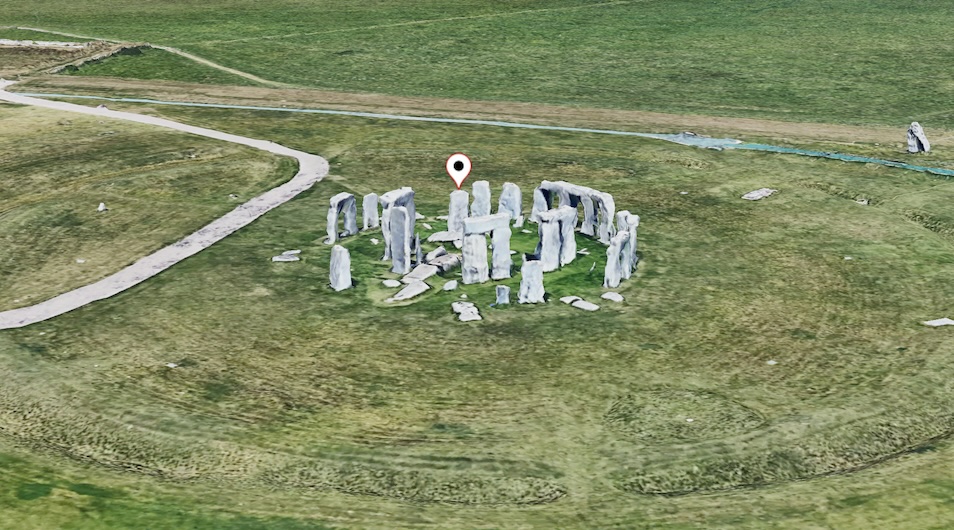
Bây giờ, hãy xem hình ảnh bên dưới cho thấy các ghim có nhiều màu được đặt bằng các chế độ độ cao khác nhau.
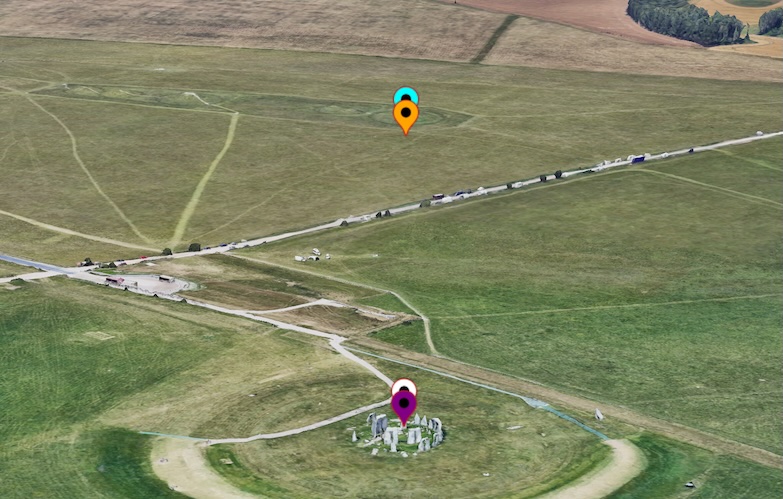
Hãy xem cách các AltitudeMode khác nhau ảnh hưởng đến vị trí của điểm đánh dấu theo thứ tự tăng dần của độ cao.
CLAMP_TO_GROUND (Ghim màu tím)
Ghim này bỏ qua giá trị độ cao và tự gắn vào độ cao gần nhất so với mặt đất. Bạn có thể thấy đường này ngay bên dưới ghim màu trắng, có hiệu quả "kẹp" vào địa hình.
Về mặt kỹ thuật, chế độ này bỏ qua độ cao thực tế và ghim chốt vào chiều cao DTM gần nhất.
ABSOLUTE (Ghim màu trắng)
Ghim này sử dụng giá trị độ cao chính xác (102,23 m) để đặt điểm đánh dấu ở độ cao đó so với mực nước biển (EGM96), xuất hiện trên một trong các tảng đá của Stonehenge như được chỉ định theo độ cao được cung cấp.
Về mặt kỹ thuật, chế độ này sử dụng giá trị độ cao thực tế được cung cấp để đặt ghim ở độ cao đã chỉ định so với mực nước biển. Trong ví dụ này, đó là vị trí của Stonehenge, nhưng ở trên đỉnh của một trong các tảng đá.
RELATIVE_TO_GROUND (Ghim màu cam)
Ghim này lấy mặt đất (DTM) làm cơ sở và đặt ở độ cao 102,23 m so với mặt đất, có vẻ như đang lơ lửng phía trên mặt đất tự nhiên bên dưới tảng đá trong vòng tròn đá.
Về mặt kỹ thuật, chế độ này đặt cơ sở ở mức DTM thực tế trên mặt đất, sau đó đặt ghim ở độ cao 102,23 m so với cơ sở đó.
RELATIVE_TO_MESH (Ghim màu xanh dương)
Ghim này sử dụng bề mặt nhìn thấy được (DSM) làm cơ sở và đặt chính nó ở độ cao 102,23 m so với bề mặt đó. Chế độ này bao gồm chiều cao của viên đá trong phép đo, căn chỉnh viên đá cao hơn một chút so với ghim màu cam.
Về mặt kỹ thuật, chế độ này sử dụng lưới (DSM) làm cơ sở và đặt vị trí ở độ cao nhất định so với lưới đó. Vì DSM nằm ở trên cùng của tảng đá đứng, nên ghim này sẽ tính thêm chiều cao này vào phép đo khi xác định chiều cao tương đối của nó, căn chỉnh chiều cao này cao hơn một chút so với ghim RELATIVE_TO_GROUND.
Định vị đường kẻ và khu vực
Đối với đường và khu vực, cả độ cao của các điểm trong đối tượng (cho dù được chỉ định hay không) và AltitudeMode đang được sử dụng đều rất quan trọng. Hãy xem xét một đường thẳng dọc theo Stonehenge với các độ cao được chỉ định sau:
const lineCoords = [
{ lat: 51.1786, lng : -1.8266, altitude: 101.36 },
{ lat: 51.1787, lng : -1.8264, altitude: 101.18 },
{ lat: 51.178778, lng : -1.826354, altitude: 104.89 },
{ lat: 51.178815, lng : -1.826275, altitude: 107.55 },
{ lat: 51.178923, lng : -1.825980, altitude: 105.53 },
{ lat: 51.1791, lng : -1.8258, altitude: 100.29 },
{ lat: 51.1792, lng : -1.8257, altitude: 100.29 }
];
Bạn có thể thấy đường này được biểu thị bằng màu trắng trong hình bên dưới, sử dụng tính năng định vị tuyệt đối.

Một lần nữa, hình ảnh bên dưới cho thấy các đường kẻ sử dụng nhiều chế độ độ cao. Hãy cùng thảo luận từng loại theo thứ tự từ thấp nhất đến cao nhất.
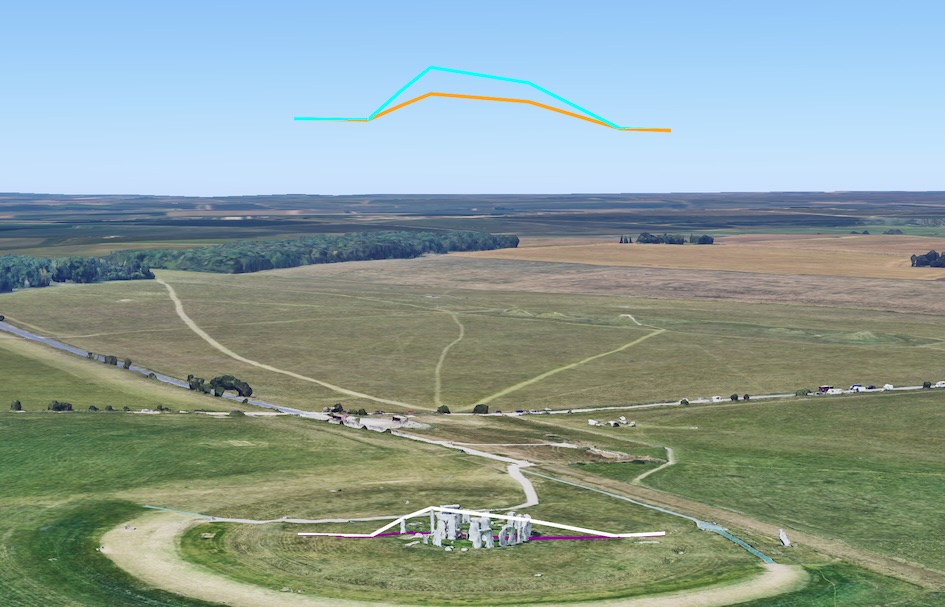
CLAMP_TO_GROUND (Đường màu tím)
Đường này bỏ qua độ cao đã chỉ định cho từng điểm và thay vào đó "phủ" đường này trực tiếp lên mặt đất bên dưới (DTM). Đường này đi theo địa hình, bỏ qua sự hiện diện của mọi đối tượng như toà nhà hoặc đá phía trên.
Về mặt kỹ thuật, chế độ này bỏ qua các giá trị độ cao thực tế và phủ đường lên DTM, theo địa hình cơ bản và bỏ qua lưới các đối tượng phía trên.
ABSOLUTE (Đường màu trắng)
Đường này sử dụng độ cao chính xác cho từng điểm, khiến đường đi qua một số hòn đá. Đường này được kết nối bằng các đường thẳng giữa mỗi điểm, đôi khi có thể khiến đường này xuất hiện xuyên qua các đối tượng nếu các điểm không đủ thường xuyên.
Về mặt kỹ thuật, chế độ này tuân theo độ cao đã chỉ định cho từng điểm, kết nối các điểm đó bằng đường thẳng, nghĩa là chế độ này có thể đi qua lưới (ví dụ: đá) nếu các giá trị độ cao quy định. Trường hợp này sẽ được đề cập trong một phần sau.
RELATIVE_TO_GROUND (Đường màu cam)
Đường này sử dụng mặt đất tự nhiên (DTM) làm cơ sở và đặt mỗi điểm ở độ cao đã chỉ định so với mực nước biển.
Về mặt kỹ thuật, chế độ này sử dụng DTM làm cơ sở và đặt vị trí đường ở độ cao được liệt kê so với DTM.
RELATIVE_TO_MESH (Đường màu xanh dương)
Đường này sử dụng bề mặt nhìn thấy được (bao gồm cả các toà nhà và đá) làm cơ sở. Sau đó, nó đặt từng điểm ở độ cao đã chỉ định phía trên lưới đó, mô phỏng hiệu quả hình dạng của đường thẳng so với cảnh quan có thể nhìn thấy.
Về mặt kỹ thuật, chế độ này sử dụng lưới (DSM) làm cơ sở và đặt các vị trí ở độ cao đã chỉ định phía trên lưới đó. Tuỳ thuộc vào lưới, đường có thể thay đổi do các đối tượng khác nhau trên mặt đất.
Khi bạn không chỉ định độ cao cho đường
Bây giờ, hãy xem xét cùng một toạ độ đường thẳng nhưng không chỉ định độ cao:
const lineCoords = [
{ lat: 51.1786, lng : -1.8266 },
{ lat: 51.1787, lng : -1.8264 },
{ lat: 51.178778, lng : -1.826354 },
{ lat: 51.178815, lng : -1.826275 },
{ lat: 51.178923, lng : -1.825980 },
{ lat: 51.1791, lng : -1.8258 },
{ lat: 51.1792, lng : -1.8257 }
];
Trong trường hợp này, khi không có độ cao, các đường này thường xuất hiện ở những vị trí tương tự. Các đường màu trắng, cam và tím có thể hợp nhất thành một đường duy nhất (màu cam, vì thường được vẽ sau cùng) vì tất cả đều mặc định có vị trí tương tự ở mặt đất. Bạn có thể xem thông tin này bên dưới:
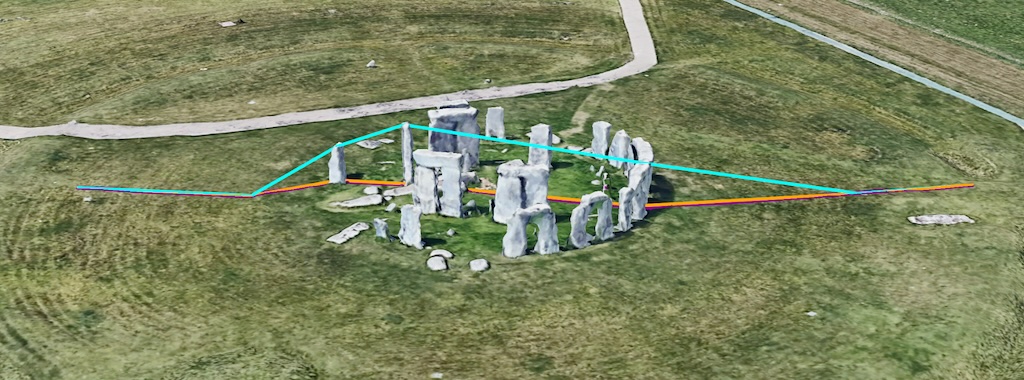
Đường màu xanh dương (RELATIVE_TO_MESH) một lần nữa sử dụng lưới (DSM) làm cơ sở. Vì không có độ cao nào được chỉ định, nên nó chỉ phủ các điểm trực tiếp lên trên lưới. Điều quan trọng cần lưu ý là đường này không nằm trên lưới mà kết nối các điểm đã chỉ định trên lưới bằng các đường thẳng. Mặc dù điều này có thể chấp nhận được trong một số ví dụ, nhưng có thể gây ra vấn đề về khả năng hiển thị khi bị các tính năng khác che khuất. Vấn đề này sẽ được đề cập trong phần tiếp theo.
Sự tương tác giữa các lưới và đường thẳng. Giờ đây, chúng ta có thể xem một đường nhiều đoạn khác. Hình ảnh này nằm trong cùng khu vực nhưng có độ phủ mặt đất lớn hơn (hoặc có nhiều chi tiết hơn về DSM ở trên DTM).
const lineCoords = [
{ lat: 51.188404, lng: -1.779059, altitude: 70.69 },
{ lat: 51.187955, lng: -1.780143, altitude: 77.25 },
{ lat: 51.187658, lng: -1.781552, altitude: 68.97 },
{ lat: 51.187376, lng: -1.782447, altitude: 99.02 },
{ lat: 51.186912, lng: -1.783692, altitude: 104.35 },
{ lat: 51.185855, lng: -1.788368, altitude: 86.91 },
];
Khi thấy hình ảnh minh hoạ bằng các phương thức (và màu sắc) tương tự như trước, chúng ta sẽ có chế độ xem này:

Màu tím là CLAMP_TO_GROUND, bạn có thể thấy màu này dọc theo mặt đất. Màu trắng là TUYỆT ĐỐI, bạn có thể thấy rằng các đường thẳng kết nối các điểm được định vị tuyệt đối trong không gian. Với màu cam và màu xanh dương là các phiên bản tương đối về SURFACE (DTM) hoặc MESH (DSM), hãy lưu ý rằng đường màu xanh dương có hình dạng hơi khác do chiều cao của các đối tượng bên dưới.
Một lần nữa, chúng ta có thể lưu ý rằng bản chất của việc tạo đường thẳng có nghĩa là đường thẳng đi qua lưới khi các điểm được kết nối với nhau bằng các đường thẳng. Trường hợp này có thể gây ra vấn đề khi nhìn thấy các đường kẻ, vì vậy, bạn có thể đặt drawsOccludedSegments thành true để đảm bảo đường kẻ xuất hiện xuyên qua các cây, như minh hoạ chi tiết hơn trong hình ảnh sau đây, trong đó bạn vẫn có thể thấy các đường kẻ đi qua lưới.

Bản chất của việc định vị trong không gian có nghĩa là các điểm có thể nằm trong lưới và các đường kết nối các điểm cũng có thể nằm trong lưới, có khả năng gây ra các hiện tượng giả tạo về hình ảnh. Trong phần bên dưới, chúng ta có thể xem cách cải thiện những hiện tượng như vậy nếu có thể.
Giải quyết vấn đề trong hoạt động tương tác giữa đường và địa hình
Trong một ví dụ khác, ở cùng khu vực, chúng ta có thể thấy một số hiện tượng khác mà chúng ta phải lưu ý khi sử dụng các chế độ độ cao cụ thể.
Ở đây, chúng ta có một khu vực tương đối bằng phẳng, chủ yếu ở cấp độ DTM, với một số ít chi tiết bổ sung phía trên trong lưới. Trường hợp này cũng sẽ xảy ra ở khu vực không có phạm vi bao phủ 3D phía trên mô hình địa hình. Hãy xem xét vị trí sau đây, như được chỉ định bên dưới:
const lineCoords = [
{ lat: 51.194642, lng: -1.782636, altitude: 99.10 },
{ lat: 51.193974, lng: -1.783952, altitude: 99.86 },
{ lat: 51.192203, lng: -1.787175, altitude: 96.14 },
{ lat: 51.190024, lng: -1.790250, altitude: 105.92 },
{ lat: 51.187491, lng: -1.793580, altitude: 102.60 },
{ lat: 51.183690, lng: -1.798745, altitude: 95.69 },
];
Và có thể thấy trong hình ảnh, các đường có cùng cách biểu thị màu như trước đây: (trắng : ABSOLUTE, xanh dương : RELATIVE_TO_MESH, tím : CLAMP_TO_GROUND, cam: RELATIVE_TO_GROUND).
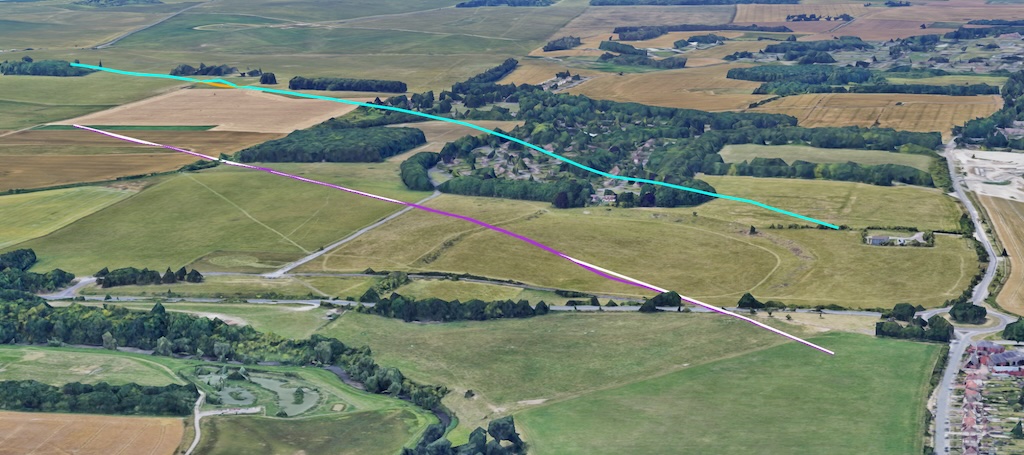
Ở đây, chúng ta có thể thấy một số thành phần giả tạo, trong đó thành phần đầu tiên là do thiếu lớp phủ bề mặt nên các đường màu cam (RELATIVE_TO_GROUND) và màu xanh dương (RELATIVE_TO_MESH) nằm ở (hầu hết) cùng một vị trí (với đường màu xanh dương xuất hiện khi được vẽ sau cùng).
Chúng ta cũng có thể thấy rằng đường màu tím (CLAMP_TO_GROUND) đi theo mặt đất và có thể nhìn thấy trên đồi, trong khi đường màu trắng (ABSOLUTE) có thể biến mất vào đồi vì chỉ các điểm được kết nối và các đường thẳng đi qua mặt đất.
Bạn có thể thấy rõ điều này trong hình ảnh này khi đường kẻ màu tím bị ẩn.
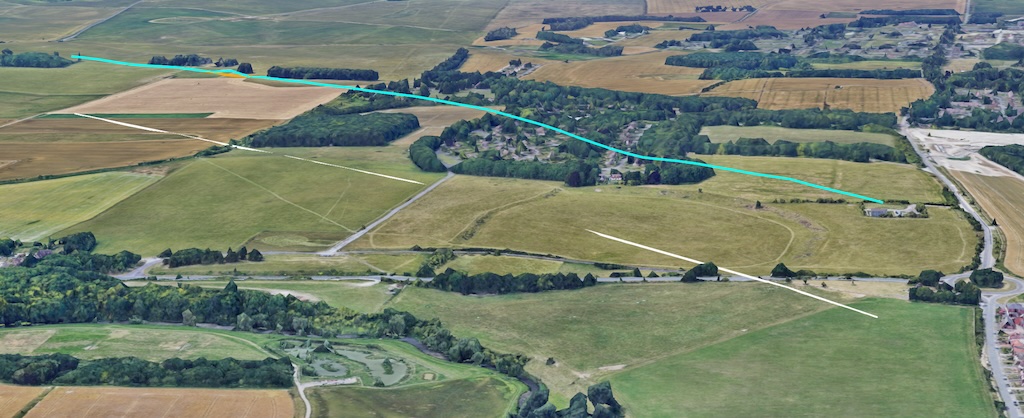
Do đó, điều này có thể dẫn đến một số hiện tượng lạ về hình ảnh, trong đó đường kẻ có thể biến mất dưới mặt đất (hoặc thậm chí xuyên qua lưới) vì đường kẻ giữa các điểm chỉ đi theo một đường thẳng. Bạn có thể cải thiện hình ảnh hiển thị của đường kẻ như vậy bằng cách thêm nhiều điểm hơn giữa các đường kẻ thông qua việc sử dụng phương pháp nội suy. Tuy nhiên, điều này có thể ảnh hưởng đến hình ảnh như thế nào sẽ một lần nữa phụ thuộc vào phương pháp đang được sử dụng:
- Đối với các phép đo tương đối (RELATIVE_TO_GROUND hoặc RELATIVE_TO_MESH): Khi sử dụng các giá trị độ cao tương đối, việc tạo thêm các điểm dọc theo một đường thẳng hoặc đa giác sẽ cho phép đặt đối tượng ở mức phù hợp hơn, phù hợp hơn với hồ sơ độ cao. Nếu các điểm trung gian này không có trong dữ liệu, bạn có thể dùng một hàm nội suy (chẳng hạn như hàm Nội suy trong thư viện Hình học của Nền tảng Google Maps) để thêm các điểm đó. Sau đó, bạn có thể gán các giá trị tương đối cho những điểm mới này. Các giá trị này sẽ được đặt phía trên hồ sơ độ cao có liên quan, sau đó chiều dài của mọi đường thẳng nối các điểm sẽ bị giới hạn và hình ảnh trực quan sẽ được cải thiện.
- Đối với các đối tượng tuyệt đối (ABSOLUTE): Đối với các đối tượng ABSOLUTE, bạn sẽ cần có nhiều điểm hơn có giá trị độ cao thực tế. Việc nội suy giữa các giá trị tuyệt đối hiện có sẽ không cho ra một điểm phản ánh chính xác bất kỳ giá trị nào phía trên lưới, vì đó chỉ là giá trị trung bình giữa điểm A và điểm B.
Tóm tắt
Hy vọng rằng tài liệu này đã cung cấp cho bạn thông tin tổng quan toàn diện về các lựa chọn AltitudeMode trong Bản đồ 3D siêu thực, trình bày chi tiết cách ABSOLUTE, CLAMP_TO_GROUND, RELATIVE_TO_GROUND và RELATIVE_TO_MESH ảnh hưởng đến việc đặt và hiển thị nhiều đối tượng như điểm đánh dấu, đường kẻ và đa giác.
Việc hiểu cách các chế độ này kết hợp với Mô hình địa hình kỹ thuật số (DTM) và Mô hình bề mặt kỹ thuật số (DSM) cơ bản là rất quan trọng để tạo ra các bản trình bày bản đồ 3D chính xác và hấp dẫn về mặt thị giác với số lượng tối thiểu các hiện tượng giả tạo về mặt thị giác.
Chúng tôi hy vọng bạn sẽ thử nghiệm các chế độ độ cao này trong các dự án của riêng mình để khai thác toàn bộ tiềm năng của tính năng lập bản đồ 3D, tạo ra trải nghiệm hấp dẫn và sống động cho người dùng, đồng thời gửi ý kiến phản hồi.
Người đóng góp
Matt Toon | Kỹ sư giải pháp, Nhà phát triển địa lý

